Pozdrav svodniku, pričaćemo o jednom od najboljih modela rutera, ovo je zyxel keenetic. Ovaj model je sakupio sve prednosti jeftinih usmjerivača, pa je stoga prosječna cijena za njega viša od one drugih proizvođača. Ali u poređenju sa prednostima, mislim da je cena za njega sasvim adekvatna. U ovom članku govorit ću o osnovnim postavkama (veza, Internet postavke, Wi-Fi postavke). Također ćemo razmotriti korištenje USB porta i za postavljanje 3g modema i za povezivanje memorijskog pogona (eksternog tvrdog diska) na njega.
Povezivanje zyxel keenetic sa računarom
Ako ste upravo kupili ovaj model od zyxela, morat ćete ga ispravno podesiti za svog ISP-a. Da biste to učinili, prvo morate povezati ruter s računalom ili laptopom kako biste ga konfigurirali. Uvijek savjetujem ljudima koji prvi put postavljaju ruter da ga povežu na svoj PC putem žice. Ovo će vas spasiti od nepotrebnih problema.
Na slikama se vidi zadnja strana rutera zyxel keenetic, kada ga vidite, vjerovatno ste već pogodili šta i gdje da povežete, ali ja ću reći sve korake.
- Napajanje spajamo na PAWER konektor.
- Povezujemo žicu vašeg provajdera (koja dolazi iz hodnika, ili sa ulice) na WAN konektor označen plavom bojom.
- Kratka žica (patchcord) koja se isporučuje s kompletom umetnuta je u bilo koji od 4 LAN konektora. I ubacujemo njegov drugi kraj u mrežnu karticu vašeg računara.
- Prebacite prekidač u položaj ON i uključite napajanje u utičnicu.
Nakon svih ovih koraka, nakon nekoliko sekundi, ruter će se povezati sa računarom i možete nastaviti sa njegovim podešavanjima. Također vam savjetujem da pročitate članak kako biste izbjegli probleme s povezivanjem rutera na PC.
Zyxel Keenetic fabričko resetovanje
Resetovanje postavki rutera na standardne je potrebno ako ste kupili ili dali već konfigurisani ruter. Takođe, ako ste tokom procesa podešavanja napravili grešku i ne znate tačno gde se to dogodilo. Zatim, radi praktičnosti, trebate resetirati postavke na tvorničke postavke i ponovo konfigurirati ruter prema mojim uputama.
Za resetiranje potrebno je da pritisnete dugme Reset, to možete učiniti bilo kojim tankim predmetom (igla, šibica, pasta za olovke, itd.). Pritisnite dugme kada je ruter priključen na napajanje i držite ga 20-30 sekundi. Nakon pritiska na dugme nekoliko minuta, ruter će se ponovo pokrenuti i sve postavke će se vratiti na zadane (tvorničke).
Zyxel Keenetic administratorska prijava (sučelje)
Uđimo u interfejs postavki rutera (admin panel). Da biste to učinili, otvorite bilo koji preglednik (Opera, Google Chrome, Yandex pretraživač, Mazila, itd.). Unesite u adresnu traku pretraživača , 192.168.1.1 . Otvoriće se stranica za autorizaciju na kojoj će se od vas tražiti da unesete svoje korisničko ime i lozinku, na Zyxel Keenetic-u je zadana lozinka -1234, a korisničko ime (prijava) je admin.
Nakon unosa podataka, kliknite na dugme OK. Pred vama će se otvoriti glavni prozor interfejsa.
Postavljanje rutera
Internet podešavanje zyxel keenetic
Ovaj model rutera omogućava povezivanje svih mogućih tipova internet konekcija (PPPoE, PPtP, L2tp, Static ip, Dynamic ip, 3g). U nastavku ćemo detaljno pogledati kako konfigurirati svaki od ovih tipova zasebno.
Postavljanje PPPoE veze (Rostelecom, Dom.ru, Megaline, ID-Net).
Ovu vrstu veze koristi veliki broj provajdera i jedna je od najpopularnijih. Da biste ga konfigurirali, morat ćete znati svoje jedinstvene podatke za prijavu i lozinku, možete ih pronaći u ugovoru ili nazvati tehničku podršku vašeg provajdera.
Sada idemo na stranicu postavki, odaberite Internet stavku u lijevom meniju, odaberite Autorizacija sa liste. Ovdje popunjavamo glavna polja.
- Protokol za pristup Internetu - odaberite naš tip PPPoE.
- Onemogućite IP adresu WAN sučelja - ovu stavku ćete morati provjeriti kod svog provajdera. Najčešće je označeno polje za potvrdu.
- Korisničko ime - Kao što sam rekao gore, pogledajte u ugovoru ili saznajte od te podrške.
- Lozinka - isto kao i korisničko ime.
- MTU - ova stavka se obično ostavlja nepromijenjena, ali neki provajderi su ovdje mudri. Stoga, ako nakon postavljanja interneta ne radi, pozovite provajdera i razjasnite ovu točku.
- Kliknite na dugme "Primeni" da sačuvate podešavanja.
Postavljanje PPTP veze Aist Togliatti, Ufanet(UfaNet)
Ova vrsta veze razlikuje se od PPoE po tome što koristi VPN kada se povezuje na Internet. Ovo bi trebalo poboljšati sigurnost veze. Za postavljanje će vam trebati jedinstveni podaci, vaša prijava i bičevanje. Moraju biti u dogovoru sa provajderom ili ih možete dobiti od tehničke podrške. Trebat će vam i adresa VPN servera, možete je potražiti u ugovoru, na internetu ili saznati od njih. čekaj. Dat ću nekoliko Aist Tolyatti - server.avtograd.ru, Ufanet (UfaNet) - pptp.ufanet.ru.
- Protokol za pristup Internetu - odaberite našu vrstu PPTP-a.
- Adresa servera - navedite adresu vašeg provajdera, ona je u ugovoru. Ako ga nema, pozovite podršku.
Postavljanje l2tp veze Beeline (beeline), Kyivstar.
Relativno nova vrsta veze, kako kažu provajderi, ima poboljšanu brzinu prijenosa podataka. Konfiguriran je na isti način kao PPtP, zahtijeva prijavu, lozinku i adresu VPN servera. Svi ovi podaci bi trebali biti u ugovoru, ako ne, provjerite kod svoje tehničke podrške. Nekoliko adresa provajdera servera Beeline (beeline) - tp.internet.beeline.ru, Kyivstar - tp.kyivstar.ua.
Da biste konfigurisali, idite na levi meni u Internet stavci i izaberite Autorizacija. Sada popunimo polja na stranici.
- Protokol za pristup Internetu - odaberite naš L2tp tip.
- Adresa servera - navedite adresu vašeg provajdera, gore sam napisao gdje je dobiti
- Korisničko ime - Ovo ime je login vašeg provajdera, navedeno u ugovoru.
- Lozinka - Baš kao i login, mora biti u ugovoru.
- Kliknite na dugme "Primijeni", mi ćemo sačuvati podatke.
Postavite dinamički IP (Dinamički IP)
Ova vrsta veze je najjednostavnija i po defaultu se odmah konfiguriše za ruter. Ali neki provajderi su vezani za MAC adresu uređaja, a za to, ako povežete internetsku žicu na drugi uređaj, internet neće raditi. Ovaj problem se može riješiti na nekoliko načina. Možete nazvati tu podršku i zamoliti ih da promijene vezu na drugu makovu adresu. ALI postoji lakši način, promijenite poppy adresu rutera u onu koja je u poveznicama provajdera.
Da biste promijenili MAC adresu, idite na odjeljak Internet i odaberite stavku Veza. Ovdje u polju Promjena maka adrese i unesite mak adresu povezanog uređaja.
Takođe, ako podešavate sa računara koji je prethodno bio povezan na Internet, onda klikom na strelicu liste videćete mak adresu ovog računara i možete je izabrati. Ako ne znate kako da vidite mac adresu računara.
Postavite statičku IP (Static IP)
Vrsta veze je statički IP, nije najpopularnija među provajderima. Ali neki od njih koriste ovu vrstu, tako da ne mogu reći o tome. Da bismo konfigurisali ovaj tip, moramo znati nekoliko parametara: IP adresu, Net masku, Default gateway, DNS 1, DNS 2. Sve ove parametre možete vidjeti u postavkama mrežne kartice. Ili će biti u ugovoru, možete pozvati i tehničku podršku.
Kada su podaci primljeni, zamorno je unositi ih na stranicu Ethernet linija veze. Koji se nalazi u odjeljku Internet u stavci Veza. I unesite sve podatke. Zatim kliknite na dugme Prihvati da sačuvate podešavanja.
Postavljanje 3g/4g na Zyxel Keenetic
Glavni smjer ovog rutera može se nazvati profesionalnim. Budući da ima širok izbor načina za povezivanje na Internet. Jedan od njih je povezivanje eksternih 3g modema preko USB porta. Da biste podesili 3g usb modem, morate otići u odjeljak Sistem i odabrati odjeljak Radni način. Zatim, ako imate 4g modem kompanije Yota, odaberite odgovarajuću stavku „Preko eksternog USB 4g Ytoa modema“. Ali ovo je rijetkost, pa ćemo detaljno razmotriti postavke za 3g modeme. Odaberite odgovarajuću stavku "Preko eksternog 3g USB modema" i kliknite na dugme Prihvati.
Otvara se prozor Poveži se putem eksternog 3g USB modema.
- U polju "Operator" - odaberite svog operatera sa liste, ako ga nema na listi, tada biste trebali ažurirati firmver, to će biti napisano u nastavku.
- U polje "Broj telefona" - upisujemo pozivni broj, on mora biti naveden u ugovoru, odnosno u postavkama modema ako je povezan sa računarom. Pa, možete nazvati i tehničku podršku.
- Način autorizacije - možete ga ostaviti prema zadanim postavkama, ali ako internet ne radi, provjerite kod tehničke podrške operatera.
- Korisničko ime i lozinka - ovdje su sve samo podaci koji moraju biti navedeni u ugovoru.
- Ako nemate neograničenu tarifu, savjetujem vam da označite okvir "Prekini vezu u stanju mirovanja" i odredite vrijeme koje vam odgovara. Pa kad neograničena tarifa nije označena (zbog pogodnosti). Kliknite na dugme Poveži, a zatim na dugme Prihvati.
Postavljanje Wi-Fi veze na Zyxel Keenetic ruteru
Nisam uzalud pokrenuo članak o povezivanju i postavljanju interneta, jer ako vam nešto ne ide ili negdje pogriješite. Morat ćete resetirati postavke, odnosno Wi-Fi postavke će također biti resetirane i morat ćete ga ponovo konfigurirati. A nakon što je sve postavljeno, možete podesiti Wi-Fi. Da biste to učinili, idite na odjeljak "Wi-Fi mreža" i odaberite stavku "Veza".
Morate provjeriti postoji li kvačica pored natpisa "Omogući bežičnu pristupnu tačku" i popuniti polje "Naziv mreže (SSID)" - u ovom polju morate postaviti naziv svoje bežične mreže. Može biti šta god želite. Nakon toga, sačuvajte postavku klikom na dugme "Prihvati".
Sada, naravno, moramo konfigurirati sigurnost naše Wi-Fi mreže. Da biste to učinili, u odjeljku "Wi-Fi mreža" odaberite stavku "Sigurnost"
- U polju "Authentication" odaberite "WPA-PSK/WPA2-PSK".
- Takođe smo postavili vrstu zaštite na mješovitu "TKIP / AES".
- Format mrežnog ključa mora biti "ASCII".
- U polju "Mrežni ključ (ASCII)" - izmislite i unesite lozinku, ona se mora sastojati od 8 znakova.
- Nakon toga, sačuvajte postavke klikom na dugme "Prihvati".
Firmver za Zyxel keenetic Ažuriranje softvera
Da bismo ažurirali softver, prvo moramo preuzeti firmver za Zyxel keenetic sa službene web stranice. Klikom na link https://zyxel.ua/support/download?product=50322, možete preuzeti najnoviju verziju firmvera. U odjeljku Firmware će se nalaziti veza do datoteke u desnoj koloni. Preuzmite na lokaciju koja vam odgovara.
Nakon preuzimanja softvera u sučelju rutera, idite na odjeljak "Sistem" i odaberite stavku "Firmver".
Sada je sve jednostavno, kliknite na dugme "Pretraži". Pretražujemo i biramo fajl sa kojeg smo preuzeli. Nakon toga kliknite na dugme "Ažuriraj". Svi čekamo nekoliko minuta, i vraćamo se na ruter, firmver je ažuriran.
Kako promijeniti lozinku na ruteru zyxel keenetic
Idite na odjeljak "Sistem" i odaberite stavku "Lozinka". Unesite svoju novu lozinku u polje Nova lozinka i unesite istu vrijednost u polje Potvrdi lozinku. Nakon toga, sačuvajte postavke klikom na dugme "Primijeni".
zyxel keenetic port prosljeđivanje
Prosljeđivanje porta, ili možete reći otvori port na ruteru. Pa, ovdje je, s jedne strane, sve jednostavno, ali s druge strane, ako se udubite u ovo pitanje, onda je za neke ljude ovo težak posao. Stoga je za ovo pitanje potreban poseban članak negdje od 5-7 hiljada riječi. Stoga sam ovdje pokupio video koji detaljno opisuje princip otvaranja portova na Windows 7 8 8.1 10.
.
A evo i detaljnog videa o otvaranju portova na zyxel keenetic-u.
.
Jedan od najpoznatijih proizvođača komunikacijske opreme obradovao je svoje fanove i potrošače 4g ruterom nove generacije. Ovaj napredni razvoj je baziran na novoj NDMS V2 platformi i naziva se zyxel keenetic. Pre nego što pređemo na diskusiju o specifičnim pitanjima koja se tiču, na primer, postavljanja i resetovanja podrazumevane lozinke za zyxel keenetic, okarakterisati ćemo novi sistem kao celinu. Za početak ćemo dati glavne tehničke parametre rutera, tako da je jasno o čemu u principu govorimo:
- Radom cjelokupnog punjenja uređaja upravlja Mediatek RT6586 procesor frekvencije 700 MHz.
- Ruter ima 256 MB RAM-a na zalihama.
- Za brz rad u mrežama za dijeljenje datoteka koristi se poseban firmver NDMS V2.
- Postoje ugrađeni firewall i Torrent-client.
- Postoje konektori za povezivanje "fleš diskova".
- Wi-Fi modul za dvije antene.
Drugim riječima, prilično dobra konfiguracija, prema riječima programera, također je apsolutno pouzdana. Obećano je preuzimanje datoteka brzinom od oko 1 Gbps (to morate ispravno razumjeti - ne samo ruter, već i provajder treba da podržava ovu brzinu).
Postavke rutera
Kao i drugi slični sistemi, zyxel keenetic ima osnovne podrazumevane postavke. Da biste ih pregledali i uredili, morate otići na web interfejs uređaja na standardnoj adresi za većinu ovih uređaja: http://192.168.1.1. Početne postavke zyxel keenetic autentifikacije su sljedeće:
- Prijava: admin
- Lozinka: 1234
Možete promijeniti postavke rutera pomoću "Čarobnjaka za postavke". Postoje dva načina za konfiguraciju uređaja: Quick Setup i Web Configurator Setup. Za početak rada s uređajem i povezivanje na mrežu dovoljan je prvi alat. Za fleksibilnu konfiguraciju rutera, druga metoda je prikladnija.
Za početnu konfiguraciju zyxel keenetic-a, možda će vam trebati:
Odredite MAC adresu mrežne kartice. Ovo nije uvek neophodno, jer zavisi od hirova provajdera. Ako provajder zahteva MAC adresu, možete je pronaći preko komandne linije tako što ćete tamo upisati komandu ipconfig /all.
Navedite statičku IP adresu za ruter, ako postoji. Ako se koristi dinamičko adresiranje, onda to ne treba raditi i odgovarajući konfiguracijski parametar treba postaviti na "Automatski".
Neki provajderi zahtijevaju lozinku za pristup Internetu - ona također mora biti navedena u postavkama rutera.
Vrijednosti drugih parametara mogu se prihvatiti prema zadanim postavkama.
Zašto je potrebna autorizacija?
Lozinka postavljena u zadanim postavkama rutera mora se promijeniti u individualnu. U suprotnom, svi (od onih koji su vam bliži) moći će stvoriti Wi-Fi vezu s vašim uređajem i koristiti vašu mrežu, jedući dragocjeni promet. Stoga, samo vi sami i oni kojima ste dozvolili da se povežu na internet preko vašeg 4g rutera trebali biste znati lozinku za zyxel keenetic.
 Delovalo bi banalno? Ali mnogi zaborave to učiniti, poneseni eksperimentiranjem s novom opremom, a onda jednostavno zaborave na ovu potrebu. Pretpostavimo da ste sve uradili kako treba i da ste uređaju dodelili novu lozinku.
Delovalo bi banalno? Ali mnogi zaborave to učiniti, poneseni eksperimentiranjem s novom opremom, a onda jednostavno zaborave na ovu potrebu. Pretpostavimo da ste sve uradili kako treba i da ste uređaju dodelili novu lozinku.
Zaboravnost u ovom slučaju takođe može da vas izigra: možete zaboraviti novu lozinku i imati problema sa povezivanjem na zyxel keenetic.
Svi modemi ovog proizvođača imaju univerzalnu proceduru resetiranja lozinke. Počnimo s njegovim opisom.
Resetiraj autorizaciju
Da bismo riješili gornji problem, nudimo upute korak po korak s komentarima:
- Zyxel keenetic giga ii i slični modeli moraju imati dugme sa oznakom "Reset" na kućištu. Ovo dugme se koristi za resetovanje konfiguracionih parametara (uključujući lozinku uređaja) na fabrička podešavanja. Nakon pritiska na ovo dugme, parametri zyxel keenetic giga ii bi ponovo trebali uzeti vrijednosti navedene gore u našoj bilješci.
- Pritisnite dugme "Reset" i držite ga 10 sekundi. Istovremeno, pazite na lampice na kućištu: prvo treba da trepću, a onda se odjednom ugase. Ovo je znak da je naš cilj postignut i da je lozinka resetirana. Neki korisnici ne čekaju predviđeno vrijeme i pitaju se zašto nisu uspjeli.
- Sada možete otići na web sučelje uređaja i ponovo odrediti vrijednost parametara uređaja.
 To je, zapravo, sva mudrost u vezi sa radom sa zyxel keenetic. Na internetu uvijek možete pronaći potpunije informacije o ovom uređaju i njegovoj konfiguraciji. U slučaju bilo kakvih drugih problema sa ovim ruterom, prvo treba pročitati upute za uređaj, pa tek onda početi postavljati Google pitanja.
To je, zapravo, sva mudrost u vezi sa radom sa zyxel keenetic. Na internetu uvijek možete pronaći potpunije informacije o ovom uređaju i njegovoj konfiguraciji. U slučaju bilo kakvih drugih problema sa ovim ruterom, prvo treba pročitati upute za uređaj, pa tek onda početi postavljati Google pitanja.
Administrativne postavke rutera omogućavaju vam da eliminišete softverske greške u uređaju, povećate brzinu internetske veze ili kreirate lokalnu mrežu između nekoliko računara. Takođe, postavka se koristi u slučaju problema sa povezivanjem na mrežu. Proizvođač Zyxel nudi jedno od najjednostavnijih sučelja za postavljanje. Glavni zadatak korisnika je da uđe u sam interfejs.
Povezivanje rutera
Podešavanje se vrši sa računara ili laptopa, u tom pogledu nema razlike. Važno je povezati ruter sa uređajem. Da biste to uradili, možete koristiti kablovsku ili Wi-Fi vezu ako računar ima ugrađenu karticu.
Preko kabla
Najlakši način. Povezivanje se vrši pomoću kabla od rutera do računara. Slični kablovi dolaze sa ruterima i prodaju se u specijalizovanim prodavnicama.
Jedan kraj kabla je spojen na ruter u prvom konektoru, obojenom žutom na strani žice za mrežno povezivanje. Drugi kraj kabla je povezan sa računarom u odgovarajući konektor.
Putem WiFi-a
Ako računar podržava Wi-Fi vezu, jednostavno uključite ruter na mrežu. Među dostupnim bežičnim vezama, trebali biste pronaći upravo svoj ruter.
- Morate kliknuti na Connect;
- U polje za unos koje se otvori unesite lozinku preuzetu sa dna plastične školjke rutera;

Na novim ruterima je moguć problem - računar ne vidi bežičnu vezu. Dovoljno je pritisnuti dugme da biste uključili Wi-Fi signal na ruteru.

Ako korisnik još ne zna naziv mreže, morate pogledati donji dio rutera. Sadrži i ime i lozinku.
Prijavite se na web interfejs rutera
Procedura za ulazak u interfejs za upravljanje postavkama rutera je izuzetno jednostavna. Na računaru treba da pokrenete željeni pretraživač i unesete jednu od opcija u adresnu traku:
- 192.168.1.1
- 192.168.0.1
- my.keenetic.net
Bilo koja od adresa će odvesti korisnika do početnog prozora interfejsa.

Na dnu rutera nalazi se naljepnica na kojoj je korisnik pronašao lozinku za pristup mreži. Tu je i adresa web stranice na kojoj možete konfigurirati uređaj.

Kada se prvi put prijavite, sistem će od vas tražiti administratorsko korisničko ime i lozinku. “admin” se koristi kao login, lozinka za prijavu je ista kao i za povezivanje na mrežu (nalazi se na donjoj naljepnici rutera).

Nakon klika na dugme "Primijeni", korisnik dobija potpuni pristup postavljanju kućnog rutera. Ovaj meni otvara mogućnost administriranja lozinki, tipova enkripcije i standarda Internet distribucije. 
Mogući problemi i rješenja
Nije moguće pristupiti web lokaciji
Za ulazak u uslugu administrativnog upravljanja nije potrebna aktivna internet veza, ali opća podešavanja moraju biti ispravna. Ako Zyxel stranica ne radi, morate poduzeti sljedeće korake:
- Provjerite sve kablove. U računaru i ruteru moraju pravilno da se uklope u konektore, a ne da vise.
- Još jednom provjerite ispravnost unosa adrese u adresnu traku pretraživača. Ovo je banalno, ali takve greške su vrlo česte.
- Pokušajte otvoriti stranicu s drugim pretraživačem. U rijetkim slučajevima ova mjera pomaže.
- Ponovo pokrenite ruter. Ponekad problem leži u pokvarenim postavkama ili malom kvaru.
- Provjerite i postavite ispravne postavke mrežne veze na računaru. To se radi u kontrolnom centru mreže.
Ako nijedna od metoda nije dovela do rezultata, najvjerovatnije je da je ruter neispravan ili neispravan.
Prijava ili lozinka se ne podudaraju
Na Zyxel ruterima, prijava je uvijek ista - admin. Sa lozinkom stvari su komplikovanije. Trenutna lozinka je napisana na dnu rutera, gdje se nalazi naljepnica sa sistemskim podacima. Ako ova lozinka nije prikladna, preporučuje se.
Zyxel je svjetski poznati brend pod kojim se proizvodi najkvalitetnija mrežna i periferna oprema, testirana vremenom i milionima korisnika. Kvaliteta performansi i jednostavnost korištenja omogućit će svakom korisniku početniku da za kratko vrijeme postavi svoj Zyxel ruter i radi na mreži.
Uključivanje rutera po prvi put
Postavljanje rutera ZYXEL KEENETIC LITE 2 za lutke počinje činjenicom da korisnik mora povezati sve žice i sam uređaj u ispravnom redoslijedu. Da bi to učinio, korisnik prvo mora spojiti napajanje na električnu mrežu. Zatim morate povezati internet kabel na ruter. Nakon toga, korisnik mora povezati drugi kabel koji se nalazi u kompletu na računar.
Ako je sve urađeno ispravno, tada bi na kućištu trebao zasvijetliti signal u obliku okrugle ikone s djelomično precrtanim krugom. To znači početak napajanja uređaja iz mreže.
Drugi signal u obliku lopte sa rešetkom također bi trebao zasvijetliti.
Ovaj signal znači da korisnik može započeti konfiguriranje rutera.
Video: Konfiguriranje rutera ZYXEL KEENETIC LITE 2
Hardverska veza
Na internetu postoji mnogo videa "kako postaviti ruter ZYXEL KEENETIC LITE 2". Ali sve možete učiniti sami i bez pomoći izvana. Povezivanje mrežnog kompleta odvija se u nekoliko faza:
- provjera rada mrežne kartice na računalu;
- povezivanje rutera na internet kabl i računar;
- postavljanje lokalne mreže i internet veze.
Provjera performansi mrežne kartice prilikom povezivanja rutera je sljedeća:
- idite na "start" i odaberite karticu "control panel";
- odaberite prečicu "Centar za mrežu i dijeljenje" ili karticu "Mreža i Internet" i "Centar za mrežu i dijeljenje";
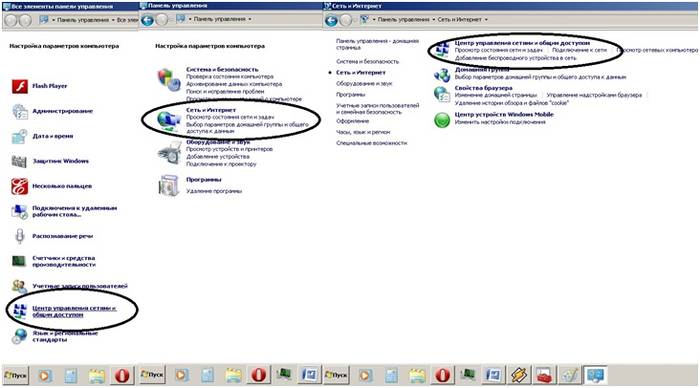
- otvorite opciju "promjena postavki adaptera";

- desnim klikom na prečicu "Local Area Connection";
- ako veza nije povezana, onda se povežite;
- u svojstvima veze odaberite redak "Protokol ..." i kliknite na opciju "svojstva";
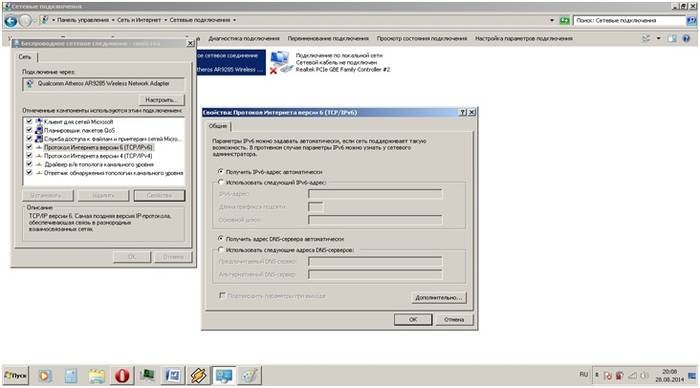
- u prozoru koji se pojavi označite polja za automatsku konfiguraciju ip i dns adresa;
- ponovite poslednju operaciju sa “Protokol…4”.
Ako je korisnik uradio sve ispravno, tada će se ikona monitora sa žutim trouglom i uskličnikom pojaviti u donjem desnom uglu radne površine na panelu. To znači da su računar i ruter povezani na mrežu i možete preći na sljedeći korak u postavljanju rutera za stvaranje internetske veze.

Promijenite fabričku lozinku
Nakon što korisnik uspostavi hardversku vezu, potrebno je nastaviti s direktnom konfiguracijom rutera. Za početak, idite na Internet pretraživač na 192.168.1.1. U kolonu za prijavu upisujemo "admin", au stupac lozinke - 1234.

Sistem će na samom početku ponuditi promjenu lozinke. Korisnik ne bi trebao odbiti ovu proceduru, potrebno ju je odmah promijeniti u složeniju kako bi se izbjegao ulazak u domenu korisnika trećih strana u budućnosti.

Nakon ulaska u domenu, pojavit će se ažurirani prozor u koji morate unijeti nove podatke za prijavu i lozinku koristeći brojeve, slova različitih veličina i razne simbole. Zatim odaberite opciju "Primijeni". Sistem će sačuvati nove podatke za domen.
Ažuriranje firmvera
Ako tokom procesa podešavanja ruter nije počeo da radi punom snagom i u ispravnom redosledu, postoje dve opcije za rešavanje problema:
- fabrička podešavanja;
- ažuriranje firmvera.
Prva opcija pretpostavlja potpuno resetovanje svih postavljenih parametara rutera i koristi se samo ako je prekršena kompletna procedura konfiguracije od trenutka kada je uređaj povezan do stvaranja mrežne veze. Da biste to učinili, trebate pritisnuti tipku za hitno resetiranje na stražnjoj strani ploče rutera, nakon čega će uređaj automatski resetirati sva podešavanja.
Druga opcija uključuje ažuriranje verzije softvera. To je zbog činjenice da zastarjele verzije drajvera nisu uvijek kompatibilne s verzijom operativnog sistema koji se koristi, što može dovesti do kvara mrežne opreme i nedostatka internetske veze.
Za rješavanje ovog problema potrebno vam je:

Za potpunu konfiguraciju Zixel rutera, na početnoj stranici postoji web sučelje - 192.168.1.1. ovdje možete učiniti sljedeće:
- promijenite način komunikacije rutera i računara kako biste povećali brzinu prijenosa;
- postaviti dodatnu mrežu ili promijeniti njene postavke privatnosti;
- postavite novu vezu ili promijenite tehnologiju povezivanja iz "pppoe" u "l2tp";
- provjerite broj povezanih uređaja i ograničite pristup;
- kreirati lokalnu mrežu između računara.
Podešavanje i povezivanje na Internet
Ako nije bilo moguće povezati se na Internet tokom procesa automatske konfiguracije, morate ručno provjeriti i postaviti sve parametre veze za normalan rad mrežne opreme. U ovom slučaju postavlja se pitanje kako resetirati postavke. Korisnik mora pritisnuti dugme na poleđini rutera da resetuje konfiguraciju svih postavki. Tako će sistem u potpunosti izbrisati sve postavke koje su postavljene. Na Internetu postoji video "upute za postavljanje ZYXEL KEENETIC LITE 2. Ali takvi videozapisi ne prikazuju sve nijanse postavki, što naknadno dovodi do neuspjeha povezivanja na Internet. Najčešće se greške u postavkama javljaju u fazi upoznavanja na početnoj stranici rutera. Ako korisnik ne može samostalno konfigurirati pppoe u budućnosti, postupite na sljedeći način:

Tako će korisnik kreirati novu vezu sa postavkama rutera za povezivanje na Internet.
Postavka za Rostelecom i Dom ru
Lideri na tržištu internet usluga su dvije kompanije - Domru i Rostelecom. Koriste otprilike iste tehnologije povezivanja (pppoe), pa je proces postavljanja opreme i povezivanja na mrežu sličan. Istu tehnologiju koristi, na primjer, operater "TTK-Chita". Postavljanje ZYXEL KEENETIC LITE 2 za MTS, za Domra i Rostelecom će se dogoditi na sljedeći način:
- provjera priključka na električnu mrežu;
- provjera povezanosti kablova i žica sa uređajima;
- provjera rada mrežne kartice računala;
- automatska mrežna konfiguracija koristeći upite web interfejsa na početnoj stranici rutera (192.168.1.1).
Ovaj niz radnji može savladati i iskusan i početnik korisnik.
Podešavanje za Beeline
Beeline koristi tehnologiju L2TP veze, što će zahtijevati dodatnu konfiguraciju kako slijedi:

Ako se sve radnje provode striktno u skladu s gornjom procedurom, trebalo bi doći do automatskog povezivanja na Internet.
Postavljanje i uključivanje Wi-Fi veze
Da biste postavili bežičnu mrežu za prijenos podataka na Ziksel ruteru, morate provjeriti rad wi-fi modula. Da biste to učinili, idite na traku zadataka na kartici "start" i upišite "upravljač uređajima" u traku za pretraživanje. Nakon toga korisnik treba odabrati odgovarajuću liniju, a otvorit će se novi prozor u kojem će biti prikazan popis funkcionalne opreme.
U novom prozoru odaberite liniju "mrežni adapteri" i otvorite hijerarhiju linije otvaranjem ikone "+". Malo niže pojavit će se linije sa povezanim mrežnim uređajima, od kojih će naziv jednog sadržavati "wirelessnetworkadapter". Ikona linije ne bi trebalo da sadrži dodatne oznake u obliku strelice na pozadini same etikete. Ali ako je oznaka još uvijek tu, onda usmjeravamo kursor miša na liniju ovog uređaja i pritisnemo desnu tipku miša, odabiremo opciju "omogući".
Nije potrebna daljnja konfiguracija, kao wi-fi veza je postavljena automatski prilikom kreiranja osnovnih postavki za povezivanje na internet.
Postavljanje parametara digitalne televizije IPTV
S obzirom da ruter ZYXEL KEENETIC LITE 2 ima funkciju "IPTV", posebnu pažnju treba obratiti na njegovo podešavanje u ovom dijelu. Na primjer, Rostelecom IPTV je konfiguriran na sljedeći način:

Tako korisnik ne dobija samo dobar alat za surfanje internetom, već i za korišćenje TV usluga bez dodatne opreme.
Postavljanje rutera ZYXEL KEENETIC LITE 2 ne bi trebalo uzrokovati značajne poteškoće za korisnika, ako nije odstupio od predložene opcije za odabir parametara internetske veze. Da bi to učinio, proizvođač osigurava proceduru za automatizaciju procesa povezivanja i postavljanje mrežnog uređaja. Stoga, kada izvodite ove radnje, trebate postupati u skladu s uputama kako biste izbjegli probleme i kvarove uređaja. Ali ako to nije bilo moguće učiniti pomoću programa za automatsko postavljanje veze, tada možete samostalno provesti ovaj postupak koristeći gore opisane savjete.
>Podešavanje pristupa internetu u Windows 7
Prije postavljanja Zyxel Keenetic-a, uključite adapter za struju rutera u utičnicu, povežite kabl provajdera sa WAN interfejsom rutera i povežite jedan od LAN portova pomoću patch kabla na mrežnu karticu vašeg računara.
Podešavanje pristupa Internetu u ruteru ZyXel Keenetic

Postavljanje Wi-Fi veze u ZyXel Keenetic ruteru

Konfiguriranje prosljeđivanja portova za DC++ u ZyXel Keenetic
Postavljanje prosljeđivanja portova (prosljeđivanje porta ili prosljeđivanje portova) u ZyXel Keenetic-u je potrebno ako planirate da koristite programe i uređaje na svojoj kućnoj mreži koji zahtijevaju neželjeni pristup sa mreže provajdera ili eksternog Interneta. Na primjer, prosljeđivanje portova u ruteru je neophodno kada pristupate ip web kamerama sa vanjskog interneta ili kada radite sa servisima za dijeljenje datoteka kao što su torrent ili DC++. Princip prosljeđivanja portova je sljedeći: sami kažete svom ZyXel Keeentic-u koji tip neželjenog prometa ruteru izvana treba proslijediti na određenu IP adresu kućne mreže. Razmislite o postavljanju prosljeđivanja portova (Prosljeđivanje portova) u ruteru ZyXel Keeentic koristeći DC ++ kao primjer.
Sljedeći okvir za dijalog registruje stalnu IP adresu za računar koji će koristiti DC++ na vašoj kućnoj mreži. Odaberite svoj uređaj, koji je prikazan u tabeli s popisom uređaja kućne mreže, kao što je prikazano na slici.

Označite polje pored Trajna IP adresa i kliknite na dugme Registracija.

Zapišite ili zapamtite registrovanu IP adresu. Kliknite na dugme Sigurnost, a zatim na Dodaj pravilo.

U novom dijaloškom okviru popunite sljedeće stavke tačno kako je prikazano na slici. U polje Preusmjeravanje na adresu unesite adresu koju ste ranije zapisali ili zapamtili.

U ovom primjeru, naveli ste pravilo za prosljeđivanje porta 4000 preko TCP-a. DC++ koristi TCP i UDP protokole. Za UDP protokol slijedite potpuno iste korake, ali u polje "Protokol" unesite "UDP", kao što je prikazano na slici. /div>

Kao rezultat, trebao bi se pojaviti prozor s pravilima prosljeđivanja za tcp/4000 i udp/4000, kao što je prikazano na slici. Konfiguracija prosljeđivanja portova za DC++ je sada završena.

Kliknite na dugme "Kućna mreža" da biste konfigurisali, kao što je prikazano na slici.

Postavljanje IP-TV-a i multicast-a u ZyXel Keenetic ruteru
IP-TV je usluga digitalne televizije koju direktno pruža internet provajder. Postoje dvije opcije za korištenje IP-TV-a preko Keenetic-a: korištenjem set-top box-a i direktno na računaru pomoću posebnog programa - VLC, IPTV Player, PC Player, itd. Razmotrićemo postavljanje IP-TV-a za oba slučaja.




